Thủ Thuật
Cách tạo bóng đổ trong AI
Nếu như các bạn cần tạo đổ bóng cho chủ thể, cho một hình bất kỳ trong Ai thì cũng rất đơn giản với vài thao tác cơ bản. Trong bài viết này, PKMacBook sẽ hướng dẫn các bạn Cách tạo bóng đổ trong AI.

1. Cách đổ bóng trong Ai (Illustrator)
Bước 1: Đầu tiên, các bạn cần chọn công cụ Selection (A) và chọn chủ thể hoặc nhóm chủ thể mà mình muốn đổ bóng. Sau đó, các bạn chọn Effect và chọn Stylize -> Drop Shadow…
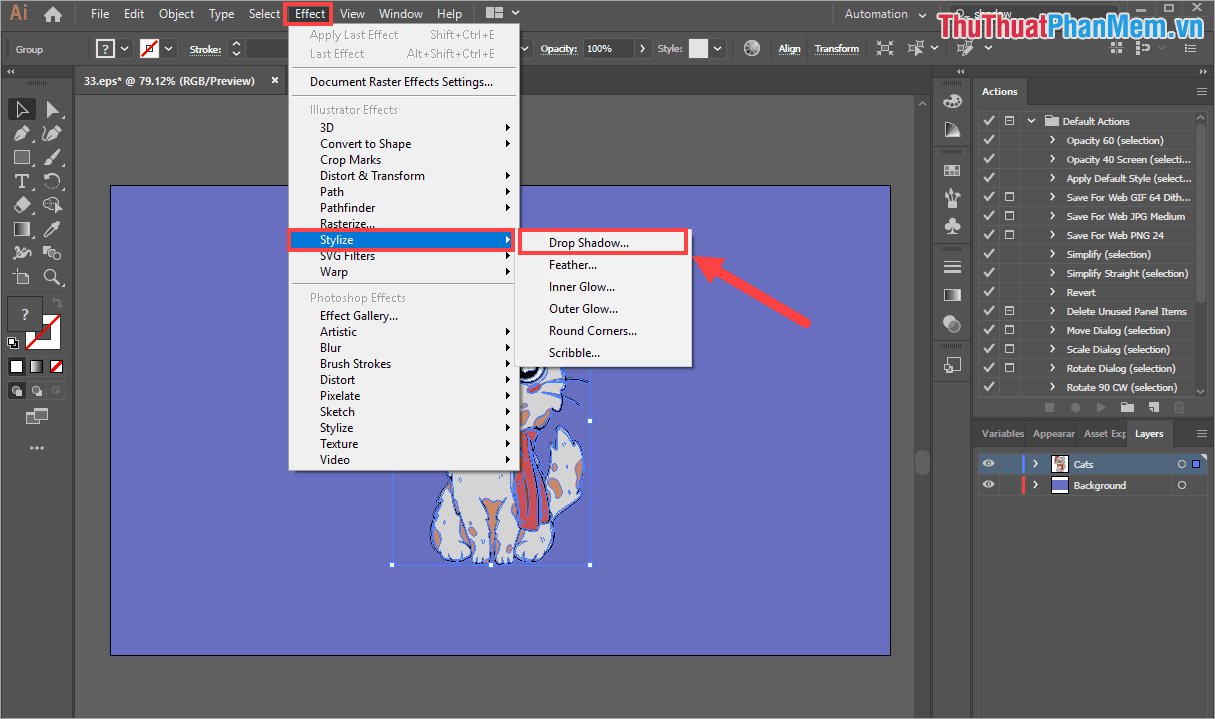
Bước 2: Lúc này, hộp thoại công cụ Drop Shadows sẽ xuất hiện, các bạn tiến hành thiết lập như sau:
- Bật Preview: Đây là việc đầu tiên các bạn cần làm vì các bạn có thể xem trước kết quả đổ bóng thời gian thực để dễ dàng chỉnh sửa
- Color/ Darkness: Chọn màu cho đổ bóng, thông thường đổ bóng sẽ chọn màu đen (Darkness). Nếu như các bạn muốn đổ bóng màu khác thì chọn Color và chọn màu trong bảng màu.
- Settings: Điều chỉnh các thông số và chế độ sao cho phù hợp
- Mode: Chế độ hòa trộn, đổ bóng chúng ta không đè lên các nội dung khác nên các bạn chọn Normal. Nếu như đổ bóng đè lên những nội dung khác thì các bạn hãy chọn chế độ hòa trộn khác hợp lý hơn.
- Opacity: Độ đậm/ nhạt của đổ bóng
- Y Offset: Di chuyển đổ bóng theo chiều dọc
- X Offset: Di chuyển đổ bóng theo chiều ngang
- Blur: Thiết lập độ nhòe của đổ bóng, độ nhòe càng cao thì bóng sẽ càng mờ và có phần trông thực tế hơn.
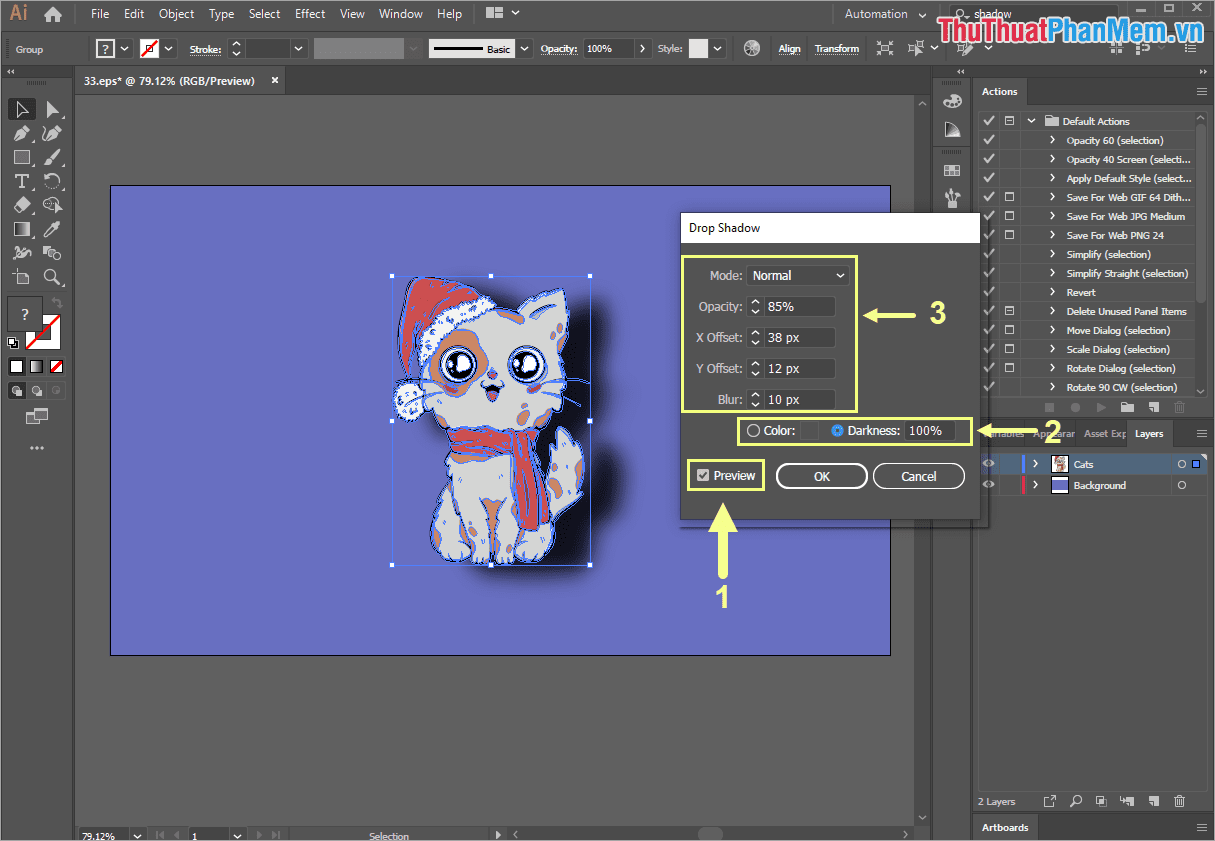
Tùy vào hình ảnh và mục đích của các bạn muốn đổ bóng là gì mà các bạn chọn các thông số sao cho hợp lý. Sau khi hoàn tất, các bạn chọn OK để đổ bóng và đây là kết quả của chúng ta sau khi đổ bóng.
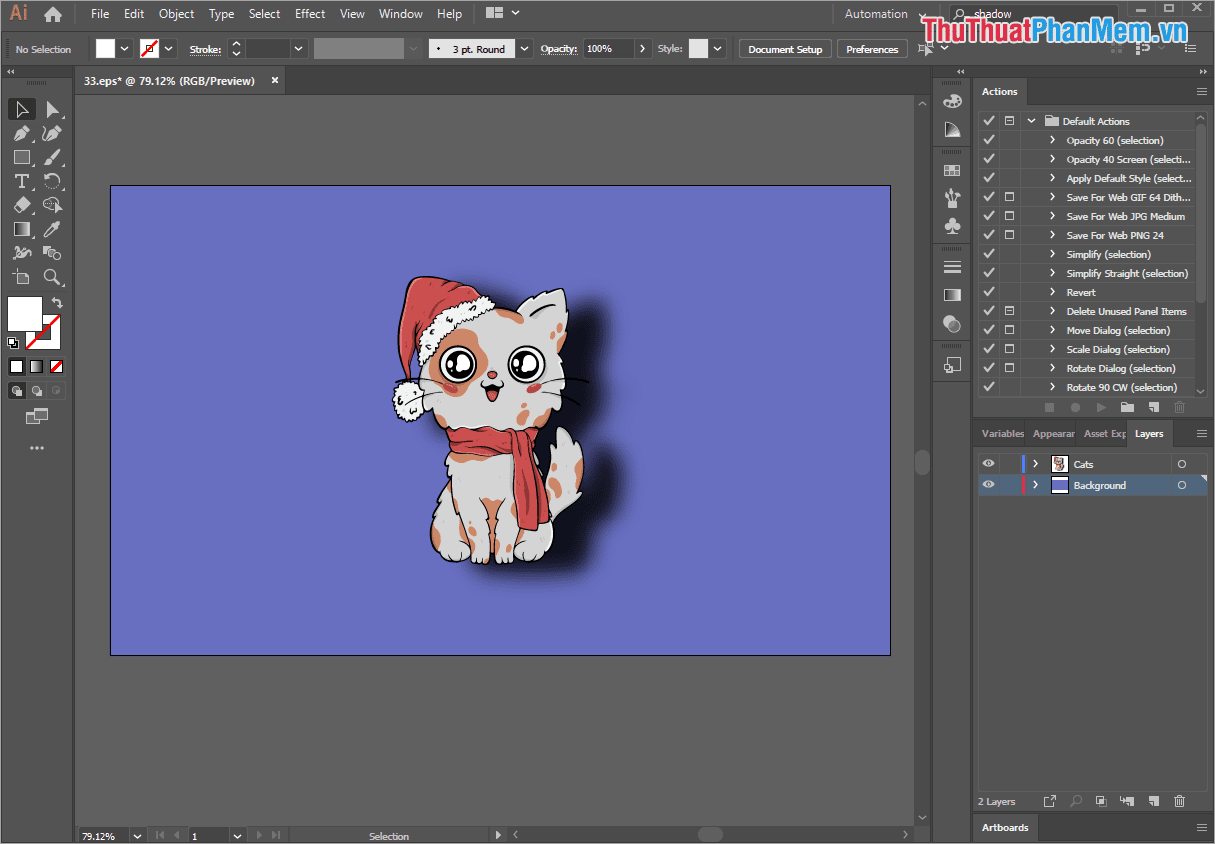
2. Cách hủy bỏ đổ bóng trong Ai (Illustrator)
Bước 1: Các bạn chọn thẻ Windows -> Appearance (Shift + F6) để mở cửa sổ quản lý các hiệu ứng.
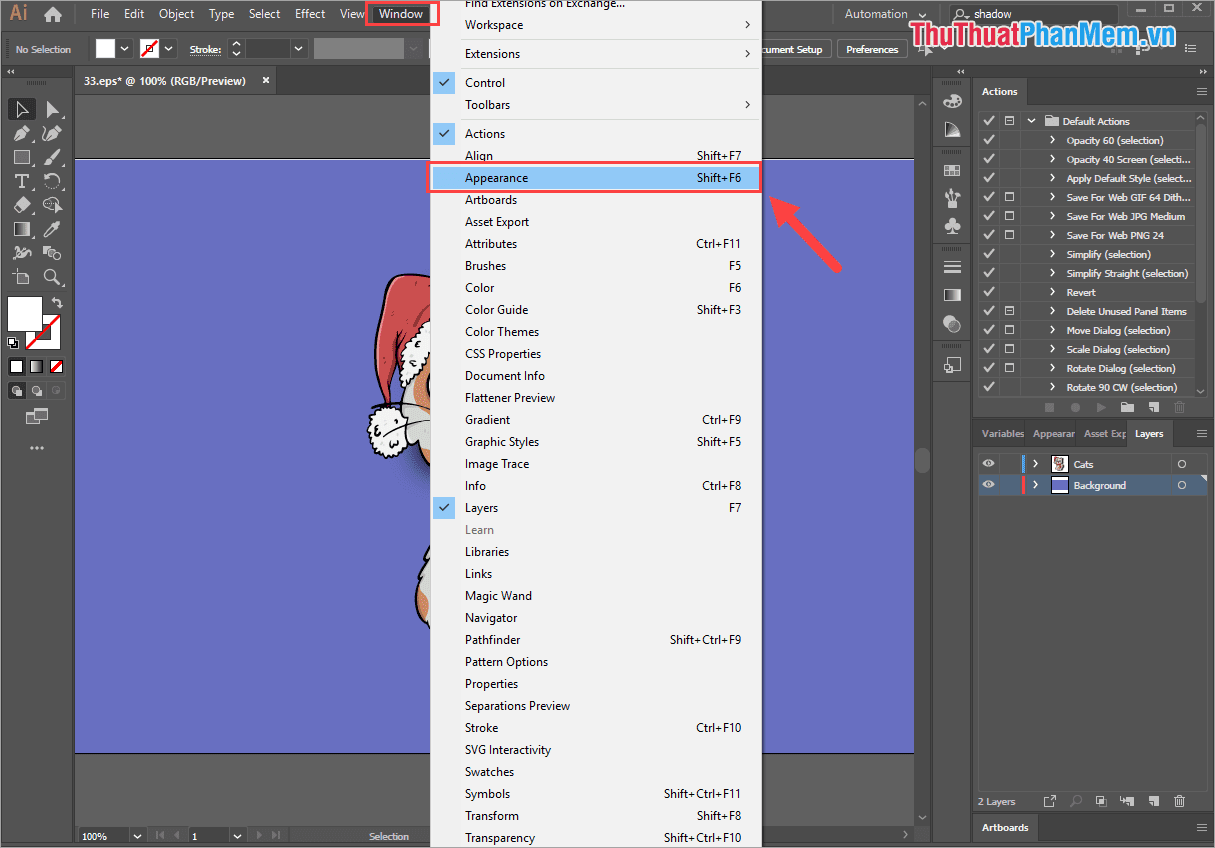
Bước 2: Sau đó, các bạn sẽ thấy cửa thẻ Appearance xuất hiện trên thanh công cụ phụ trợ. Bây giờ, các bạn chỉ cần chọn thẻ Drop Shadow và nhấn vào Trash (thùng rác) để xóa.
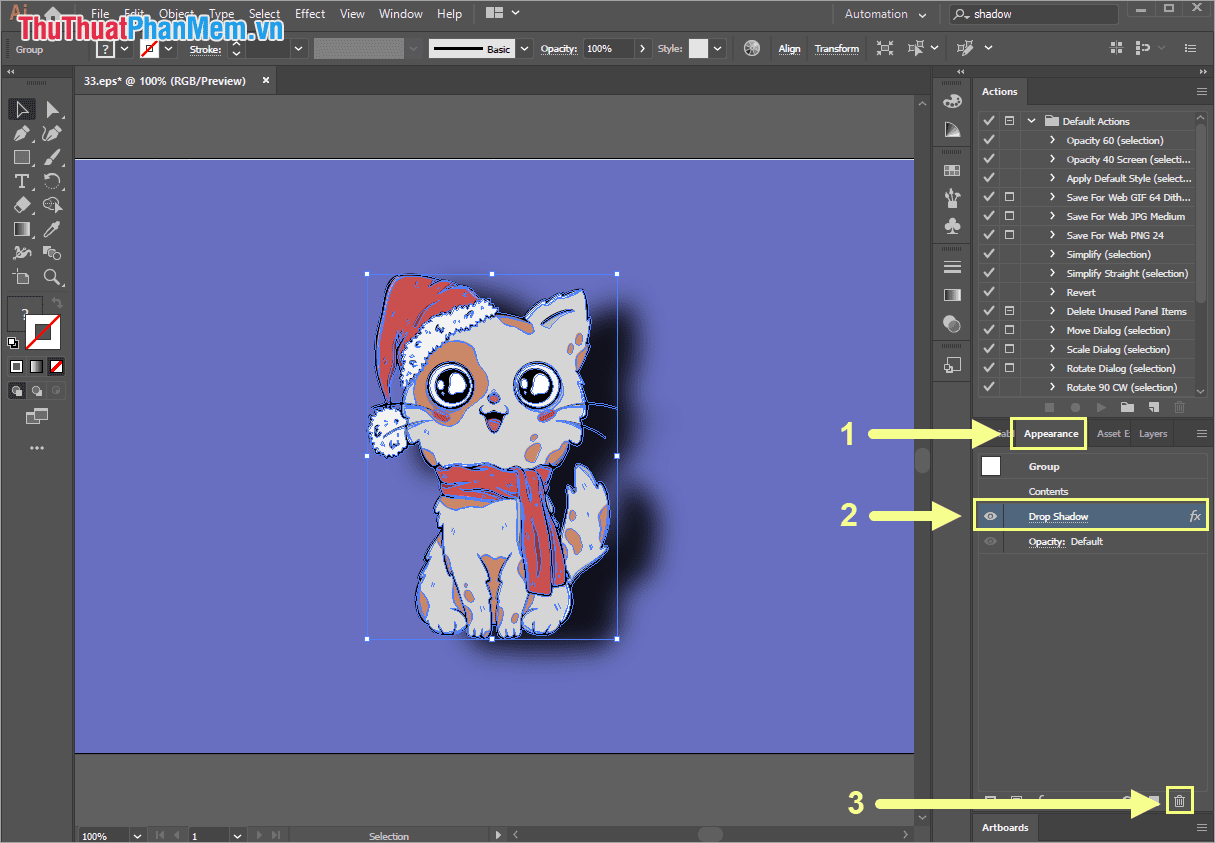
Hình ảnh của các bạn sẽ được loại bỏ đổ bóng đi ngay lập tức.
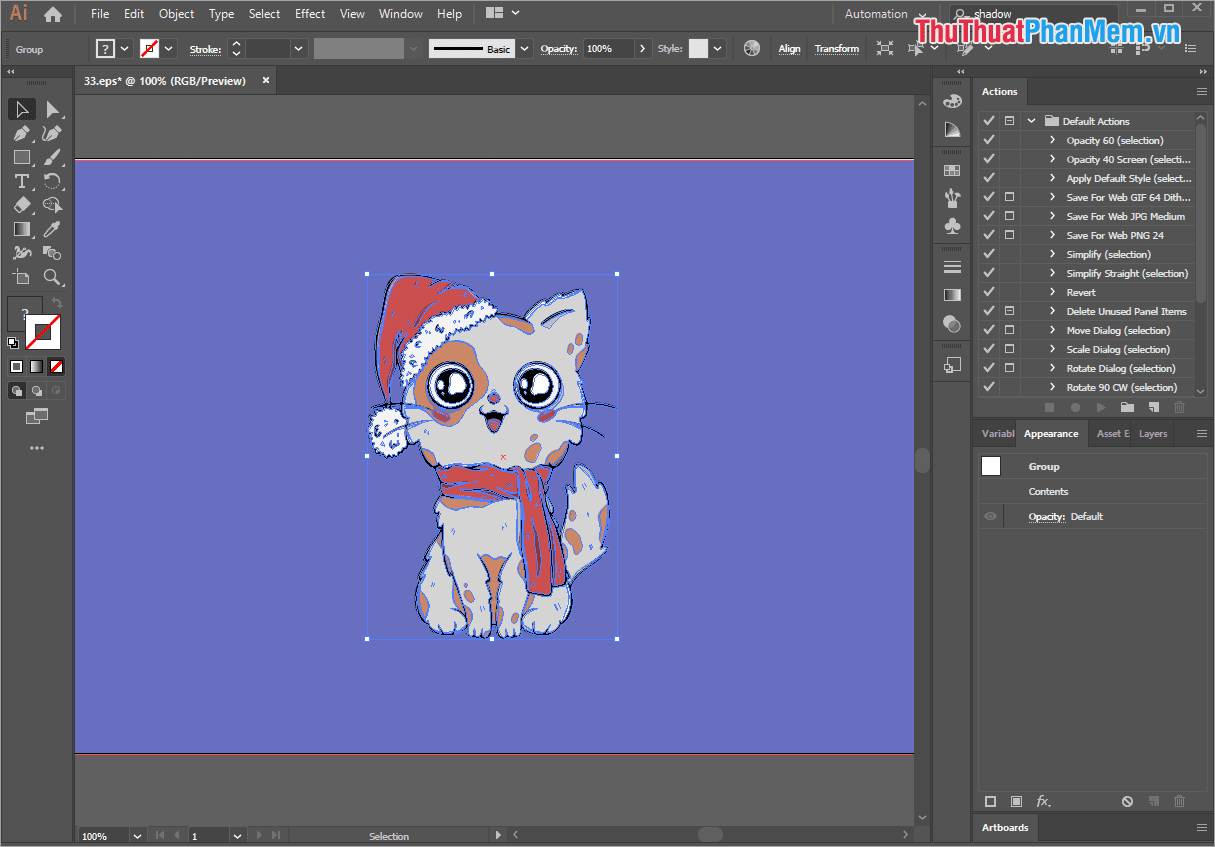
Trong bài viết này, PKMacBook đã hướng dẫn các bạn cách đổ bóng trong Ai và các hủy đổ bóng trong Ai. Chúc các bạn thành công!
Nguồn tham khảo từ Internet
Bài viết cùng chủ đề:
-
Cách viết căn bậc 2 trong Word
-
Cách đánh dấu tích trong Word
-
Cách thu hồi thư đã gửi, Recall mail trong Outlook
-
Cách đổi Inch sang cm trong Word 2016
-
Top 5 Phần mềm thiết kế nhà miễn phí tốt nhất hiện nay 2021
-
Cách chuyển Excel sang PDF, chuyển file Excel sang PDF nhanh chóng, giữ đúng định dạng
-
Cách cài chế độ truy bắt điểm trong CAD
-
Cách đánh số trang trong Word 2016
-
Những stt buông tay hay nhất
-
Cách chụp màn hình Zalo
-
Hướng dẫn cách đặt Tab trong Word
-
Cách chỉnh khoảng cách chuẩn giữa các chữ trong Word
-
Các cách tải nhạc về máy tính đơn giản, nhanh chóng
-
Xoay ngang 1 trang bất kỳ trong Word
-
Cách sửa lỗi chữ trong Word bị cách quãng, chữ bị cách xa trong Word
-
Cách thêm font chữ vào PowerPoint, cài font chữ đẹp cho PowerPoint
















